WordPress ile SEO konusunda herhangi bir tecrübeniz olsun ya da olmasın, birkaç dakika içerisinde benzersiz SEO ayarlamaları yapabilirsiniz. Yoast SEO eklentisi, sitenizin ihtiyaç duyacağı temel SEO ayarlarını herkesin anlayabileceği, basit ayarlar ile uygulama şansı sunan ücretsiz bir eklenti.
Sizin için hazırladığımız Yoast SEO eklentisi kurulumu ve ayarları ile web siteleriniz için eksiksiz SEO çözümüne nasıl ulaşacağınızı detaylı olarak anlattık.
Bu rehberde WordPress SEO kurulumu neden yapılmadır? detaylı bir şekilde ele alacak, Yoast SEO ayarları nasıl yapılır adım adım göz atacağız.
İçerik Tablosu
Yoast SEO Nedir?
Yoast SEO, WordPress ile inşa edilmiş internet siteleri için geliştirilmiş olan benzersiz bir SEO eklentisidir. Eklenti içerisinde yerleşik olarak sunulan birçok SEO aracı ve özelliği ile internet siteniz için kapsamlı bir çalışma imkânı sunar. Eklentinin sunmuş olduğu özelliklerden öne çıkanlar;
- Yazılarınız için benzersiz SEO başlıkları ve Meta açıklamaları belirleme,
- Google arama sonuçlarında “Snippet Önizleme” özelliğini kullanabilme,
- Odak anahtar kelime belirleyerek anlık test edebilme,
- Sayfa, arşiv ve diğer gönderilerinizi “Noindex” ve “Nofollow” olarak belirleyebilme,
- Temanıza “Schema.org” uyumlu Breadcrump özelliği eklemenizi sağlar,
- XML Sitemap oluşturmanızı sağlar,
- .htacess ve robots.txt dosyalarını düzenleme imkânı,
- Google, Yahoo ve Bing Web Yöneticisi Araçlarını kolayca doğrulama özelliği,
135 Milyonun üzerinde indirilme sayısına ulaşmayı başaran Yoast SEO, aktif olarak 5 milyonun üzerinde internet sitesi tarafından tercih ediliyor. Tamamen ücretsiz olarak erişebileceğiniz bu özelliklerin yanı sıra gelişmiş birkaç özelliğe ise Premium (ücretli) sürümde erişebilirsiniz.
WordPress SEO Kurulumu Neden Gerekli?
WordPress SEO, internet sitenizin trafiğini artırmak için uygulayabileceğiniz bazı teknik ve stratejilerin yer aldığı bir nevi reklam çalışmasıdır. SEO web sitenizin Google ve benzeri arama motorlarının sonuçlar sayfasında sıralama almasına, aynı zamanda da Google ve diğer arama motorları üzerinden gelen “organik” olarak adlandırılan web site trafiğinizin artmasını sağlar. Bu da web sitenizin görünürlüğünü arttırır.
Doğru bir yapılandırma ve SEO çalışması ile birlikte zorlu rakiplerinizin önüne geçmek düşündüğünüzden daha kolay olabilir. İçeriklerinizi okuyup/analiz etmek için ziyaret eden arama motorlarına ait botlar; optimize edilmiş sayfaların içeriğini anlayabilmektedir. Bu sayede içeriğinizle ilgili aramalarda sayfanızı üst sıralara taşıyarak ziyaretçilerin web sitenize yönlendirilmesini sağlarlar.
Yoast SEO Kurulumu
WordPress Yoast SEO ayarlarının nasıl yapılandırılacağına dair detaylı anlatımımız öncesinde eklentinin kurulumunu henüz gerçekleştirmeyenler için kısa bir anlatıma yer vermek istedik. Eklenti kurulum işlemleri hakkında detaylı bir anlatım için WordPress Eklenti Kurma Rehberi başlıklı yazımızı inceleyebilirsiniz.
Yoast SEO Kurulumu için öncelikle WordPress yönetim panelinizi açmalı ve sol tarafta yer alan yönlendirme menüsünü kullanarak “Eklentiler > Yeni Ekle” sayfasını açmalısınız. Daha sonrasında;
- Açılacak sayfanın sağ üstünde yer alan arama kutucuğuna “Yoast SEO” yazarak aramayı gerçekleştirin. Arama sonuçları arasında ilk sırada çıkan (çoğu zaman) “Yoast SEO” isimli eklentinin yanında yer alan “Hemen Yükle” butonuna tıklayın.
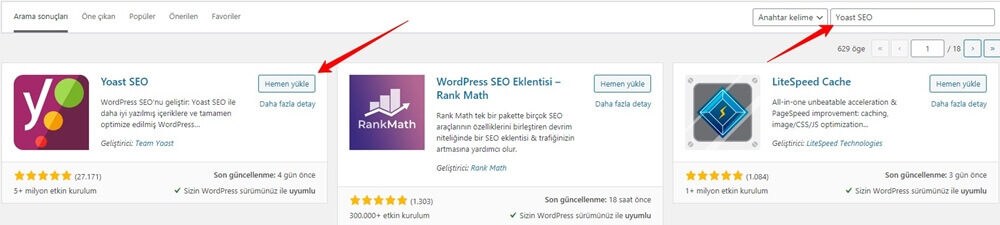
- Yükleme işleminin tamamlanmasının ardından (genellikle 1 dakikadan kısa sürer) beliren “Etkinleştir” butonuna tıklayın.
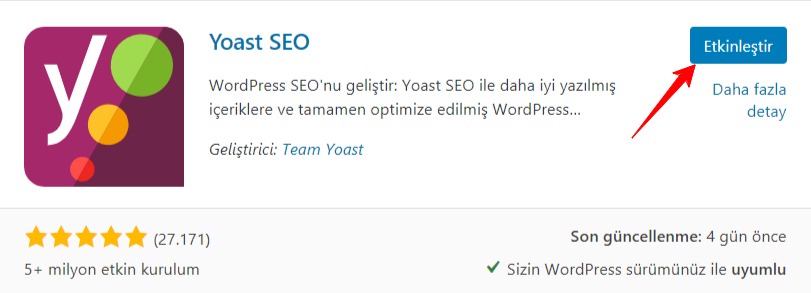
- Tebrikler, Yoast SEO Kurulumu tamamlandı. Artık eklenti ile ilgili öne çıkan ayarlamaları nasıl yapacağınıza göz atabilirsiniz.
Yoast SEO Ayarları
WordPress siteniz için gelişmiş özellikler sunan Yoast SEO, varsayılan olarak gelen onlarca ince ayarı nedeniyle sitenizi baştan aşağıya yapılandırmanıza imkân tanır. Yapacağınız yanlış bir yapılandırma sitenizin sıralamalarda geri düşmesine dahi neden olabilir. Bu nedenle bu ayarlamaları kendi başınıza yapacak kadar tecrübeli değilseniz Yoast SEO ayarları için oluşturduğumuz rehberi inceleyebilirsiniz.
Yoast SEO Genel Ayarlar
Eklenti kurulumu sonrasında sizi karşılayacak ilk ekran genel ayarlardır. Genel ayarlar ile ilgili sayfaya ulaşmak için eklentiyi etkinleştirmeniz ardından sol menüden “SEO > Genel” başlığına giriş yapmalısınız.
Genel: Yoast Dashboard (Başlangıç) Ayarları
Bu ekranda Yoast, internet sitenizle ilgili karşılaşılan genel SEO problemlerine ve bazı bildirimleri sizinle paylaşıyor. Bu sayfa aracılığıyla doğrudan bir ayarlama & müdahale işlemi gerçekleştirilmemektedir. Belirli aralıklarla bu sayfayı ziyaret ederek yeni bir bildirim ya da problemin olup/olmadığını kontrol edebilirsiniz.
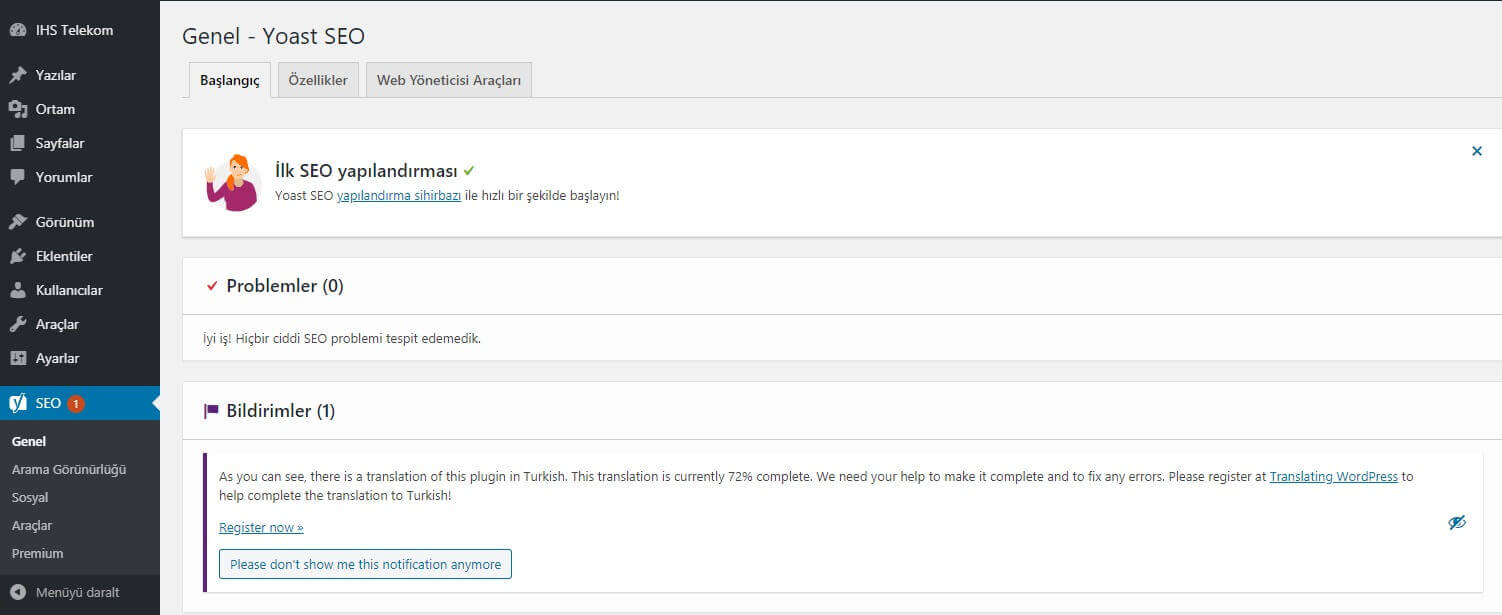
Genel: Yoast Features (Özellikler) Ayarları
Yoast SEO eklentisinin en önemli ayarlarının yer aldığı bölüm Features (Özellikler) menüsü. Bu menüde temel & gelişmiş bazı özellikleri aktif ya da pasif konuma getirebiliyorsunuz. Güncel bir Yoast sürümünün kurulumunu gerçekleştirdiğiniz takdirde bu ayarların tümü aktif olarak gelecektir. Bu özelliklerin hepsinin “Açık” olarak kalması siteniz için faydalı olacaktır. Bunların ne anlama geldiğini & ne işe yaradıklarını kısaca inceleyelim.
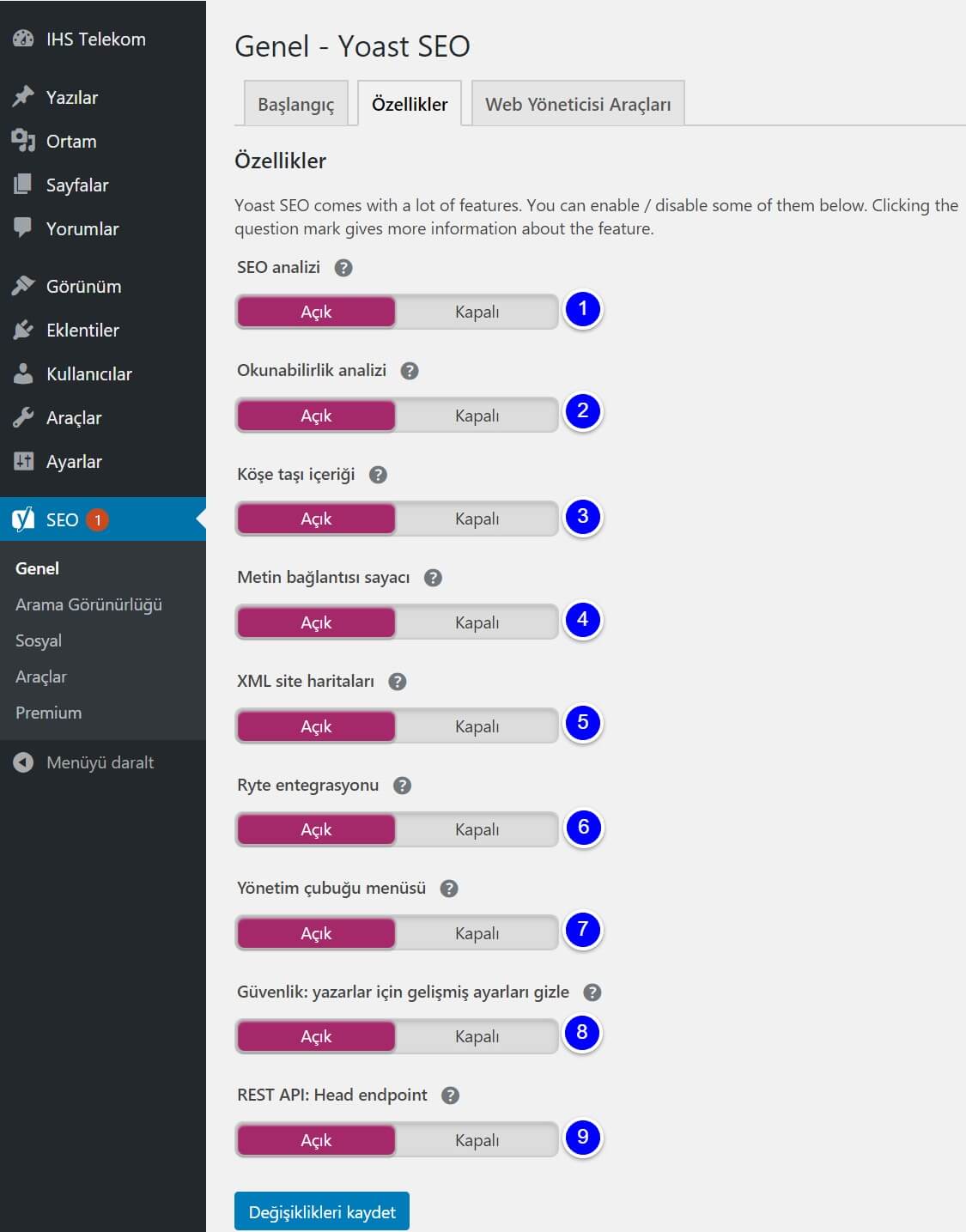
Seo Analizi (Seo analysis): Yoast tarafından sunulan en başarılı özelliklerden birisi. Yazı oluşturma esnasında metin giriş alanının altında belirecek bir analiz çubuğu içeriğinizi gözden geçirmenize imkân tanıyacak. Bu alanda yer alan ipuçlarını takip ederek içeriğinizi arama motorlarına uygun bir şekilde optimize edebilirsiniz.
Okunabilirlik Analizi (Readability analysis): Oluşturmuş olduğunuz içeriği yayına almadan önce bir okur & ziyaretçi gözüyle içeriğinizin ne kadar okunabilir olduğunu gözden geçiren bir özellik. Bu özellik sayesinde içeriğinizin okunabilirliğini artırmak için metin giriş alanının hemen altında yer alacak ipuçlarını gözden geçirebilirsiniz.
Köşe Taşı İçeriği (Cornerstone Content): Yoast tarafından sunulan yeni ve öne çıkan özelliklerden birisi “Cornerstone Content” başlığı altında karşımıza çıkıyor. Bu özellik kısaca değinip geçilemeyecek kadar geniş bir anlam ifade etse de mümkün olduğunca anlaşılır bir şekilde özetlemeye çalışacağız.
Bu özellik siteniz içerisinde yayına almış olduğunuz bazı içeriklerin daha değerli olduğunu ve sitenizin temelinin bu içerikler üzerine kurulu olduğunu belirtmeniz için kullanılıyor. Peki, bu ne anlama geliyor? Yayına aldığınız internet siteniz belirli birkaç konu üzerine içerik paylaşımı & hizmeti sunuyor ise bu anahtar kelimelere odaklanmanıza yardımcı oluyor. Örneğin, IHS Telekom olarak; Hosting, Domain, Cloud Sunucu başta olmak üzere barındırma çözümleri üzerine yoğunlaşmış bir hizmet sunuyoruz. Sunmuş olduğumuz tüm bu hizmetler arasında öne çıkan 3-4 hizmeti “Cornerstone Content” olarak belirliyoruz.
Köşe Taşı İçeriği olarak belirlemiş olduğumuz bu hizmetler; oluşturmuş olduğumuz SEO stratejilerimizde önemli bir görevi üstleniyor. Rekabetin yoğun olduğu alanlarda dahi sunmuş olduğumuz hizmetler arasında öne çıkan başlıkları Google’a doğru bir şekilde iletilmesini sağlıyor.
Metin Bağlantısı Sayacı (Text Link Counter): Geçtiğimiz birkaç yıl içerisinde Yoast’a dahil edilen bu özellik; yazı içinde kullanılan site içi ve site dışı bağlantı sayılarını görmenizi sağlar. Bu özellik kuvvetli iç bağlantılar oluşturmanız ve dışarıya yönlendirilen bağlantıların kontrol altına alınmasında önemli bir rol üstlenir.
Sıfır kurulum yapılmamış, mevcutta yayına devam eden bir WordPress sitesi üzerine Yoast SEO kurulumu gerçekleştirildi ise; Araçlar bölümü altında yer alan “Count Links” butonuna tıklamanız gerekmektedir. Bu sayede eklentinin geçmişte paylaşmış olduğunuz yazıların içeriğini tarayarak, bağlantı sayılarını analiz etmesini sağlayabilirsiniz.
XML Site Haritaları (XML Sitemaps): Yoast tarafından sitenizde yer alan sayfa ve içeriklerle ilgili arama motorlarına sunulacak bir site haritası oluşturulmasını isteyip/istemediğinize dair ayar. Yoast tarafından oluşturulan site haritaları ile ilgili gelişmiş ayarları “Arama Görünürlüğü (Search Appearance)” başlığı altında görebilirsiniz.
Ryte Entegrasyonu (Ryte integration): Bu özellik Yoast’ın sitenizi her gün düzenli olarak kontrol etmesini sağlar. Sitenizin indexlenebilir olup/olmadığı bu özellik sayesinde takip edilebilir. Sitenizin her zaman indexlenebilir olduğundan emin olmalısınız. Bu nedenle bu özelliğin “Aktif” olduğundan emin olun.
Yönetim Çubuğu Menüsü (Admin Bar Menu): Bu özelliğin aktif ya da pasif olması SEO performansınızı doğrudan etkilemeyecektir. Yönetici hesabıyla giriş yapıldığı takdirde üst tarafta yer alan çubukta Yoast SEO bildirim ve problem uyarılarına dair bir alan olmasını isteyip/istemediğinize bağlı olarak kapatılabilir.
Güvenlik: Yazarlar İçin Gelişmiş Ayarları Gizle (Security: No Advanced Settings for Authors): Bu özellik sitenizle ilgili gelişmiş Yoast SEO ayarlarına erişim yetkisini kime vermek istediğinizi belirtmektedir. Bu özelliği “Aktif” olarak tutmanız, sitenizde sizin dışınızda yer alan “Yazar/Editör” yetkisine sahip kullanıcıların; noindex ve kanonik gibi gelişmiş ayarları yapmasını engelleyecektir. Bu nedenle aktif olarak kalması önemlidir.
REST API: Head Endpoint: Yoast SEO tarafından sunulan REST API, belirli bir bağlantı için ihtiyaç duyulan tüm meta verilerinin sunulmasını sağlar.
Genel: Webmaster Tools (Web Yöneticisi Araçları) Ayarları
Hemen hemen tüm popüler arama motorları geliştirmiş oldukları “Web Yönetici Araçları” üzerinden site yöneticilerinin site ve sayfalarını tanıtmalarına izin veriyor. Bu araçlar site sahipliğinizi doğrulamak için sizden belirli bir kod parçasını sitenize yerleştirmenizi isteyecektir. Bu kodları sitenize yerleştirme işlemini basitleştirmek için Yoast SEO tarafından bu menü oluşturulmuştur. Arama motorları tarafından sunulan web yöneticisi araçlarına ulaşmak için aşağıdaki bağlantıları kullanabilirsiniz;
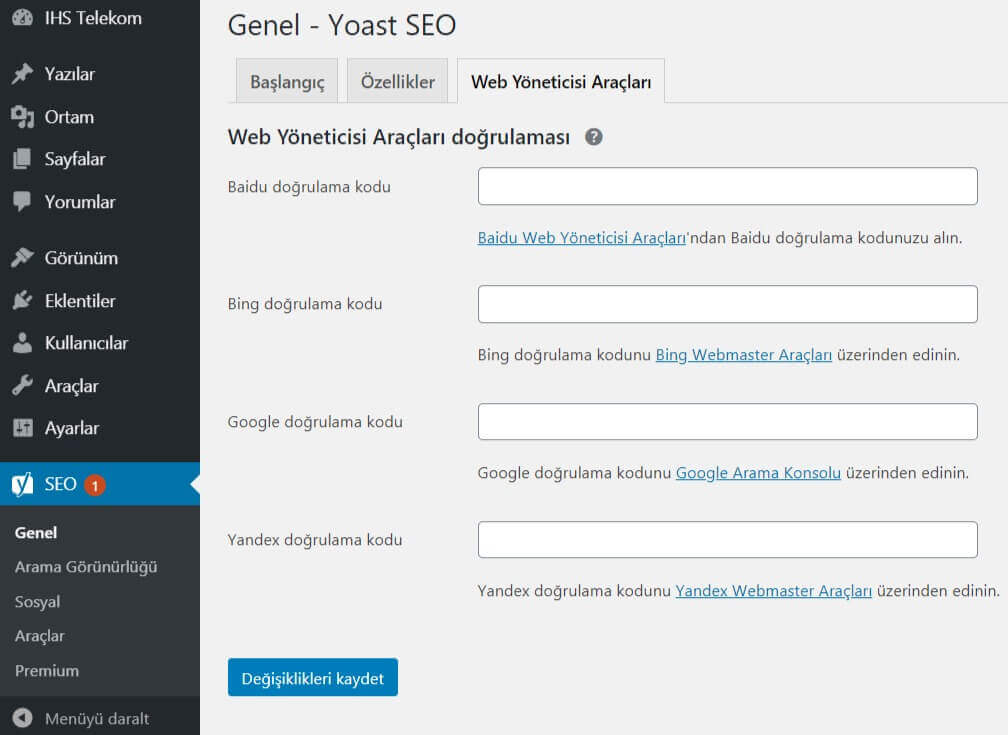
Yoast SEO Arama Görünürlüğü (Search Appearance) Ayarları
Yoast SEO ayarları altında dikkatli bir şekilde takip etmeniz gereken, önemli ayarların yer aldığı “Arama Görünürlüğü” bölümü kendi içerisinde bazı alt sayfalara ayrılmakta. Genellikle kurulumla birlikte gelen varsayılan ayarlar WordPress siteleriniz için en ideal ayarları içerecektir. Fakat bu ayarların ne anlama geldiğini bilmek, özel SEO stratejileri oluşturma konusunda size yardımcı olacaktır.
Yoast Arama Görünürlüğü: Genel Ayarlar
Arama görünürlüğü ayarları web sitenizin ilgili sayfalarının arama sonuçlarında nasıl görünmesine karar verdiğiniz alandır. Basit birkaç düzenlemeyle arama sonuç sayfasında sayfa bilgilerinin nasıl görüneceğini ayarlayabilirsiniz.
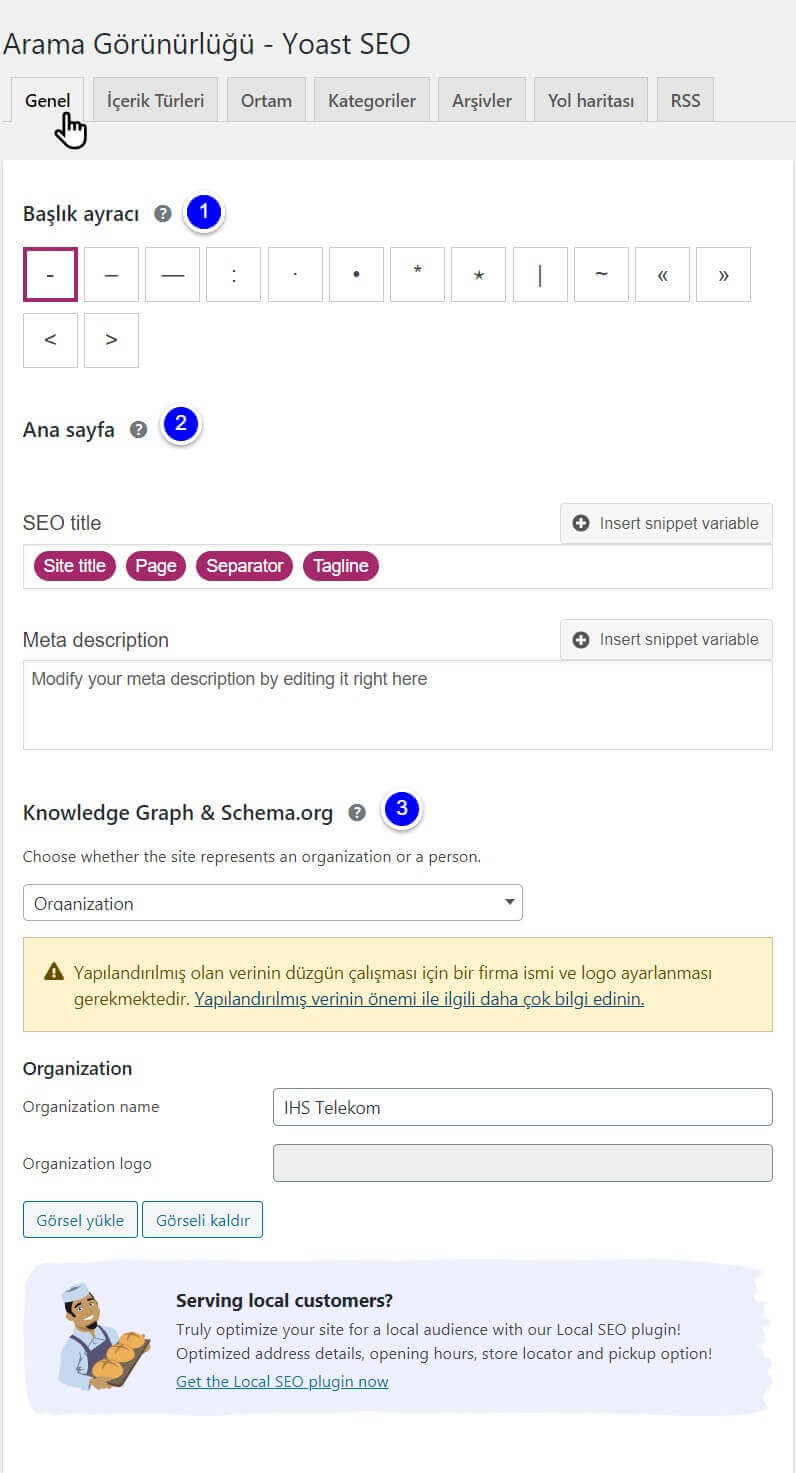
#1 Başlık Ayracı: Arama sonuçlarında sayfa başlığı ile site adınızı ayırmak için kullanılacak. Örneğin; Hakkımızda – IHS Telekom. Bu ayarın SEO çalışmanıza bir etkisi olmayacaktır.
#2 Ana Sayfa: Ana sayfanız klasik WordPress Ayarlar sayfası üzerinde “En son yazılarınız” şeklinde belirtilmiş ise bu alan resimde görüntülenen şekilde olacaktır. Eğer ana sayfanız yerine bir sayfanızı öne çıkarmayı tercih ediyorsanız bu bölüm görüntülenmeyecektir. Öne çıkarılan bir sayfa için bu ayarları yapmak isterseniz ilgili sayfanın düzenleme ekranına giriş yapmanız yeterli olacaktır.
SEO Başlığı (SEO Title): Ana sayfanızın arama motorlarında hangi başlık & şablon ile görüntüleneceğini belirlemenize yardımcı olur. Resimde görebileceğiniz şekilde varsayılan olarak gelen ayarlamayı kullanmanız en iyi deneyimi elde etmenizi sağlayacaktır. Varsayılan “%%sitename%% %%page%% %%sep%% %%sitedesc%%” ya da resimde görüntülediğiniz şekliyle “Site Title, Page, Separator, Tagline” şu şekilde bir sonuç sunacaktır; Site Adı – Slogan. Başlık ayracı olarak “tire –“ kullanmıyorsanız aradaki işaret belirlemiş olduğunuz ayraç olacaktır.
Meta Açıklaması (Meta Description): Ana sayfanız için arama sonuçlarında görüntülenecek açıklamayı bu alana girmelisiniz. Bu bölümde 160 karakteri geçmeyecek şekilde ana sayfanız ve sitenizi anlatan kısa, anahtar kelime içeren bir açıklama kullanmalısınız. Aşağıda örnek bir arama sonucunu görebilirsiniz.

#3 Knowledge Graph & Schema.org: Bu bölüme Google ve diğer arama motorları tarafından siteniz ile ilgili doğru bir değerlendirme sunulması için gerekli bazı bilgilerin girişini sağlamanız gerekiyor. Yaptığınız bazı Google arama sonuçlarının sağ bölümünde yer alan bilgi kutucukları dikkatinizi çekmiş olmalı. Google’ın geliştirmiş olduğu özel algoritma uygun gördüğü sayfa ve arama terimleri için bu tarz bir bilgi kartı oluşturmaktadır.
Firma (Organization) seçimi yapılması halinde firma isminiz ve logonuzu seçmeniz gerekmekte. Kişi (Person) seçeneğini seçerseniz adınızı girerek avatarınızı seçmeniz gerekiyor.
Yoast Arama Görünürlüğü: İçerik Türleri Ayarları
Bu bölümde sitenizde paylaşım yaptığınız yazılar ve oluşturduğunuz sayfaların temel SEO ayarlarına müdahale edebilirsiniz. Yoast SEO ayarları arasında en kritik bölge burasıdır. Hem yazılar hem de sayfalar için gerekli tavsiye ettiğimiz ayarlar resimde gösterilmiştir.
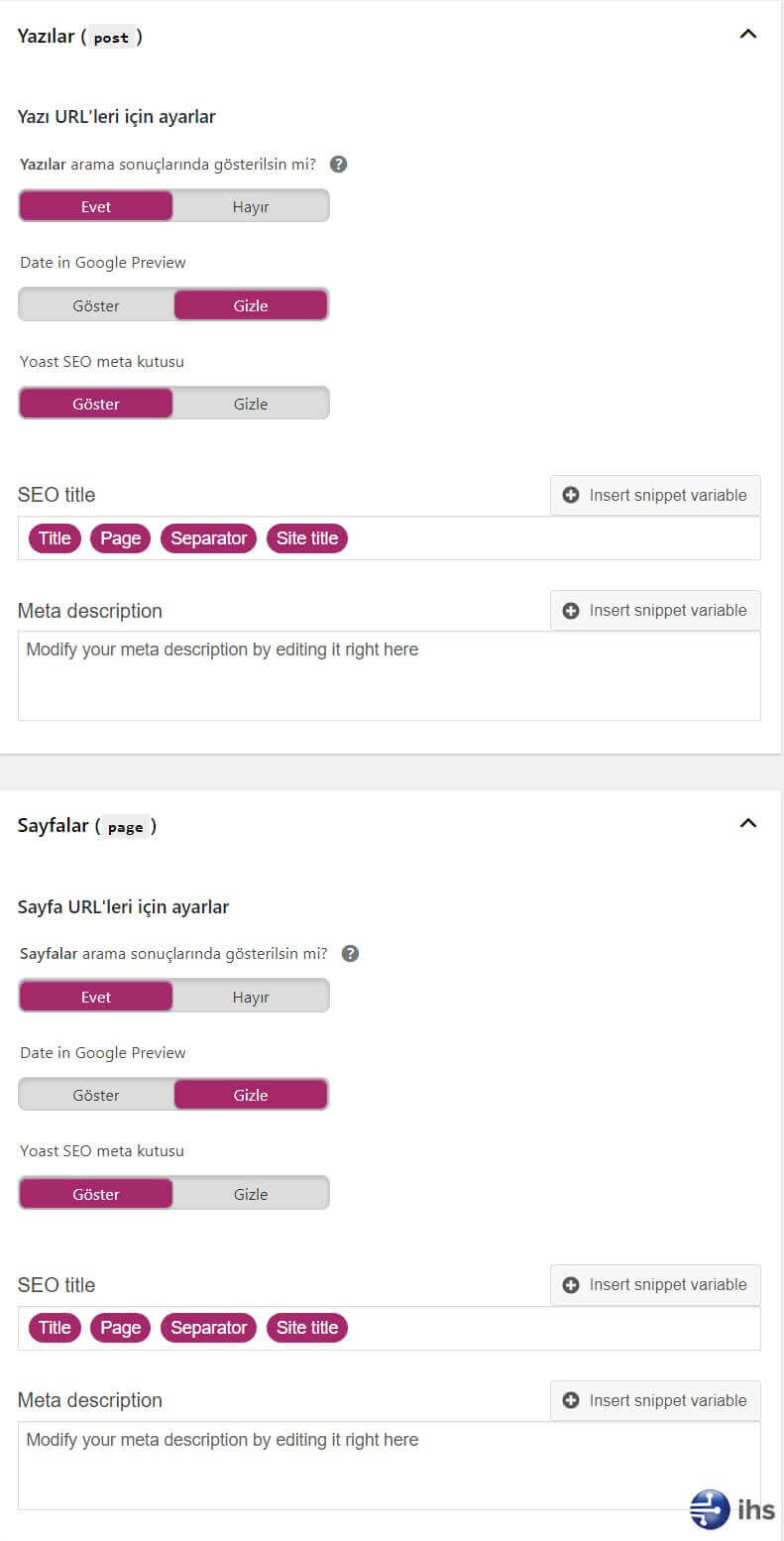
- Yazılar/Sayfalar arama sonuçlarında gösterilsin mi?: Eğer sitenizde yer alan sayfa ve yazıların arama sonuçlarında gösterilmesini istiyorsanız bu seçenek “Evet” olarak seçilmeli. Bu özellik aktif olduğu sürece arama motorları içeriklerinizi indexlemeye devam edecektir. Eğer bu seçeneği “Hayır” olarak işaretlerseniz Yoast arama motorlarına sitenizde yer alan sayfa ve yazıları taramamaları, arama sonuçlarından çıkarmaları için zorlayacaktır. Bu nedenle bu özelliği AKTİF yapmanız şart.
- Date in Google Preview: Bu ayar arama sonuçlarında yer alacak sayfa ve yazılarınızın yayın tarihlerinin gösterilip & gösterilmemesini ifade ediyor. Arama sonuçlarında yer alan meta açıklamasından hemen önce “5 gün önce” gibi bir bilginin yer almasını istiyorsanız aktif duruma getirebilirsiniz.
- Yoast SEO Meta Kutusu: Bu ayarı “Göster” yani aktif konuma getirmeniz çok önemli. Bu özellik aktif olduğu sürece her sayfa ve yazınız için metin girişi alanının altında ilgili sayfa/yazıyla ilgili SEO ayarı yapabileceğiniz bir kutucuk yer alacak.
- SEO Title: Varsayılan ayarların kullanılmasını öneriyoruz. Bu bölüm sayfa/yazılarınızın arama sonuçlarında hangi şablona uygun olarak görüntüleneceğini belirlemenizi sağlayacaktır.
- Meta Description: Bu bölüm tüm sayfa/yazılarınızda aynı meta açıklamasının yer almasını istiyorsanız doldurulmalıdır. Bu çoğunlukla sağlıksız sonuçlar elde etmenizi sağlar. Bu nedenle her yazı/sayfanız için ilgi sayfa ya da yazıyı düzenleme sayfasından özel meta açıklaması girmeniz gerekmektedir. Bu alanı boş bırakın.
Yoast Arama Görünürlüğü: Ortam Ayarları
Ek dosya URL’lerini ek dosyanın kendisine yönlendiriyor musunuz?
Eklentiyi aktifleştirmenizle birlikte varsayılan olarak “Evet” seçili şekilde gelecek bu kutucuğu “Hayır” olarak değiştirmeniz halinde (TAVSİYE EDİLMEZ) diğer seçenekleri de görüntüleyebilirsiniz. Hayır seçeneğini işaretlemediğiniz sürece diğer ayarlar görüntülenmeyecektir.
(Not: Evet olarak kalmasını tavsiye ediyoruz.)
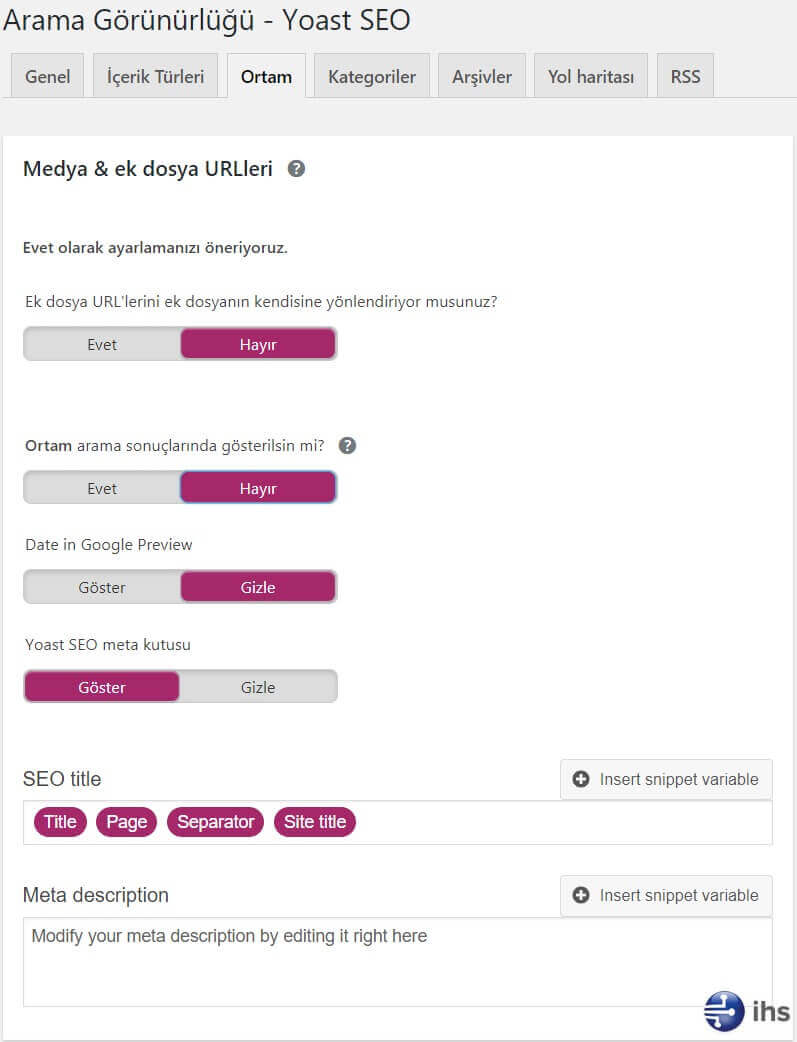
WordPress sitenize yüklemiş olduğunuz resim, müzik, video vb. tüm ortam dosyaları için ayrı ayrı ek sayfaları oluşturulur. Ortam dosyaları için oluşturulan bu ek sayfaları genellikle arama motorlarınca index alması gerekmeyen, gereksiz görülen sayfalardır. Çünkü bu sayfalar yalnızca yüklenen ortam dosyasını göstermek için oluşturulur. Yoast tarafından sunulan bu özellik ek sayfalarını iptal etmek ve doğrudan ortam dosyasının kendisine yönlendirmek için bu ayarı size sunar.
Bu özelliği “Evet” olarak seçmeniz halinde Google ve diğer arama motorları tarafından gereksiz ortam sayfalarınız index almayacak ve doğrudan görsel içeriğe yönlendirme yapılacaktır. Eğer bir nedenden dolayı “Hayır” seçeneğini seçmeniz gerekiyorsa; ayarları resimde görüldüğü şekilde yapmanızı tavsiye ederiz.
Yoast Arama Görünürlüğü: Kategoriler Ayarları
Bu alanda kategori, etiket ve biçim sayfaları için gerekli ayarlamaları yapabilirsiniz. “Biçim” ayarları temanız bu özelliği desteklemesi halinde görüntülenecektir. Ayrıca, temanıza özgü oluşturulmuş özel taksonomiler bulunuyorsa onları da bu alanda görüntüleyebilirsiniz.
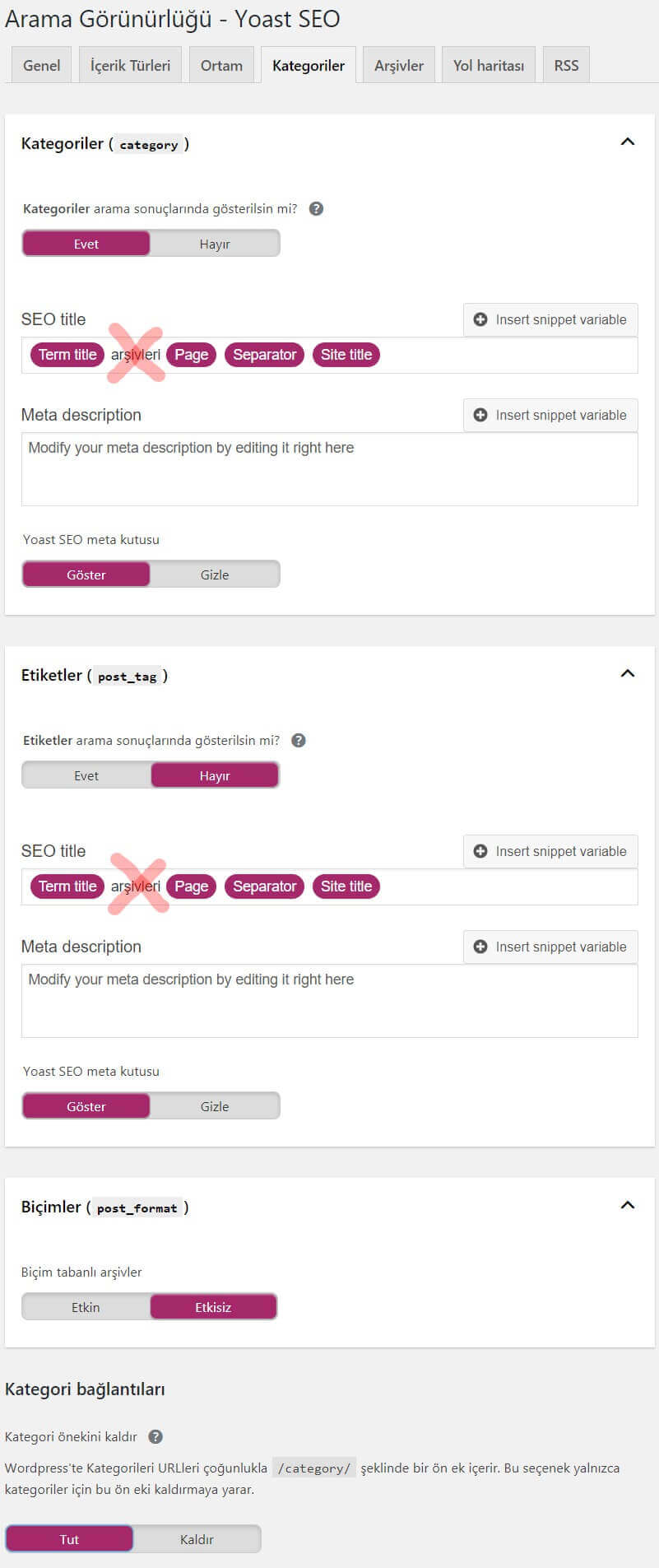
- Kategoriler: Yazı ve Sayfalar için yaptığımız ayarın bir benzeri kategoriler içinde geçerlidir. Burada varsayılan olarak gelen şablonda ekstradan “arşivleri” şeklinde bir metin yer alır. Bu metni silmeniz daha iyi sonuçlar almanıza yardımcı olacaktır. Diğer ayarları varsayılan şekilde bırakabilirsiniz.
- Etiketler: Kategoriler için uygulamış olduğumuz ayarların aynısını etiketler içinde uygulayabiliriz. Ek olarak etiketler genellikle site içi aramalar için tercih edilmesi nedeniyle arama sonuçlarında görüntülenmesini istemiyor olabilirsiniz. Bunun için “Etiketler arama sonuçlarında gösterilsin mi?” seçeneğini “Hayır” olarak işaretlemeniz gerekmekte.
- Biçim: Biçim tabanlı arşivlerin etkinleştirilmesi sitenizde gereksiz bir kalabalığın oluşmasına neden olacaktır. Bu nedenle “Etkisiz” yani devre dışı olması gerekmektedir.
- Kategori Bağlantıları: Bu ayar kişiye bağlı olarak aktif ya da pasif olarak kullanılabilir. “Tut” seçeneğinin işaretlenmesi kategori sayfalarınızın bağlantısını şu şekilde oluşturacaktır; siteadresiniz.com/category/kategoriadı. Eğer “Kaldır” seçeneğini işaretlerseniz kategori bağlantıları şu şekilde olacaktır; siteadresiniz.com/kategoriadi.
Yoast Arama Görünürlüğü: Arşivler Ayarları
Yoast SEO ayarları içerisinde yer alan “Arşivler” bölümü içerisinde yazar arşiv sayfaları, tarihe göre oluşturulan arşiv sayfaları gibi arşiv tipleri için düzenlemeler yapabilirsiniz.
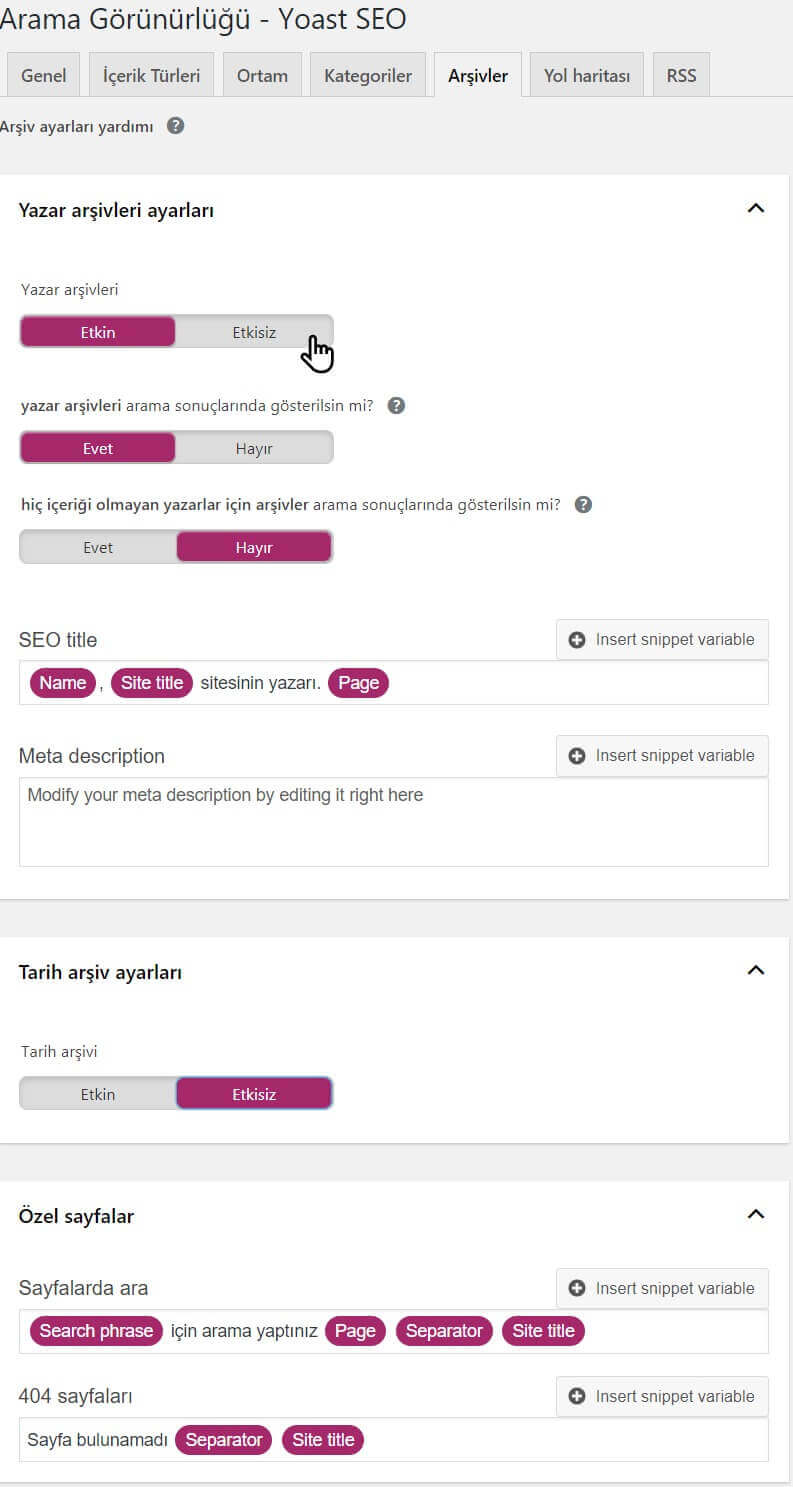
Yazar Arşivler Ayarları: Otomatik olarak oluşturulan bir arşiv türüdür. Eğer sitenizde birden çok yazar bulunmuyorsa ya da özel olarak ihtiyacınız bulunmuyorsa kullanmamanız daha iyi sonuçlar almanızı sağlayacaktır. Bu özellik “Etkisiz” olarak kaydedilmesi halinde WordPress’in otomatik olarak oluşturduğu; siteadresiniz.com/author/yazar-adı biçimine sahip sayfalar kaldırılacaktır. Yazar sayfasının aktif olmasını istiyorsanız yapmanız gereken ayarlar ise şu şekilde;
- Yazar arşivleri arama sonuçlarında gösterilsin mi? -> Evet
- Hiç içeriği olmayan yazarlar için arşivler arama sonuçlarında gösterilsin mi? -> Hayır
Diğer ayarlar varsayılan olarak kalabilir.
Tarih Arşiv Ayarları: WordPress sistemi tarafından otomatik olarak oluşturulan bu arşiv türü; günlük/aylık/yıllık olacak şekilde içerikleriniz için arşiv sayfaları oluşturmaktadır. Bu arşiv türü belirtilen tarih aralığı içerisinde paylaşılan içerikleri listeler. Benzer şekilde özel bir sebeple bu özelliğe ihtiyacınız bulunmuyorsa devre dışı bırakmanız gereken bir arşivleme biçimidir.
Özel Sayfalar: Sitenizin bir parçası olan bazı özel sayfaların SEO başlık yapılarını düzenleme imkanı sunulan bölüm.
- Sayfalarda ara; sitenizde yer alan arama butonu ile yapılan sorgularda çıkan sayfaların başlık yapısını düzenlemenizi sağlar.
- 404 sayfaları; sitenizde 404 Bulunamadı hatası veren bağlantıların arama motorlarında yer alacak meta başlığını yeniden yapılandırmanızı sağlar.
Bu ayarları varsayılan olarak bırakabilirsiniz.
Yoast Arama Görünürlüğü: Yol Haritası (Breadcrumb) Ayarları
Sitenizde breadcrumb özelliğini kullanmak isterseniz aktif hale getirebileceğiniz bu özelliğin gelişmiş ayarları bulunmaktadır.
Bu özellik sitenizde dolaşım menüleri oluşturmanıza & mevcut dolaşım menünüzün yapısını düzenlemenize yardımcı olur. Genellikle içerik sayfalarının başında “Ana Sayfa / Kategori / Yazı Başlığı” şeklinde bir yapıda görüntülenir.
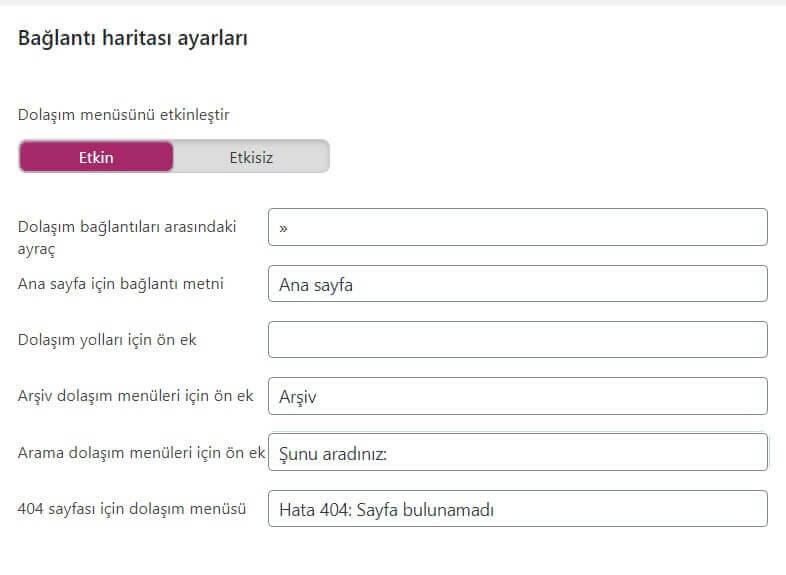
Halihazırda geliştirilmiş temaların neredeyse tamamı bu özelliği desteklemektedir. Fakat temanız bu özelliği desteklemiyor ise manuel bir yapılandırmaya ihtiyacınız var demektir. Bunun için aşağıda paylaşmış olduğumuz kodu dolaşım menüsünün görüntülenmesini istediğiniz alana yerleştirmeniz gerekli.
<?php if ( function_exists('yoast_breadcrumb') ) {
yoast_breadcrumb('<p id="breadcrumbs">','</p>');
} ?>

Dolaşım menüsü ile ilgili ön ayarların altında “Taxonomy” ayarlarını yapabileceğiniz bir alan da bulunur. Bu alanda hiyerarşinin neye göre belirleneceğini yapılandırabilirsiniz.
Yoast Arama Görünürlüğü: RSS Ayarları
Arama Görünürlüğü altında yer alan son Yoast SEO Ayarları başlığı “RSS” dir. Bu menü yardımıyla oluşturulan RSS beslemelerine özel bilgiler yerleştirebilirsiniz. Eğer içeriklerinizi RSS beslemelerinizi kullanarak kendi sitesinde paylaşan birileri varsa bu özellik size çok yardımcı olacaktır. Burada eklemiş olduğunuz özel bilgileri de RSS beslemelerinizi kullanarak içerek giren sayfalar otomatik çekeceği için sitenizin reklamını yapacaklardır.
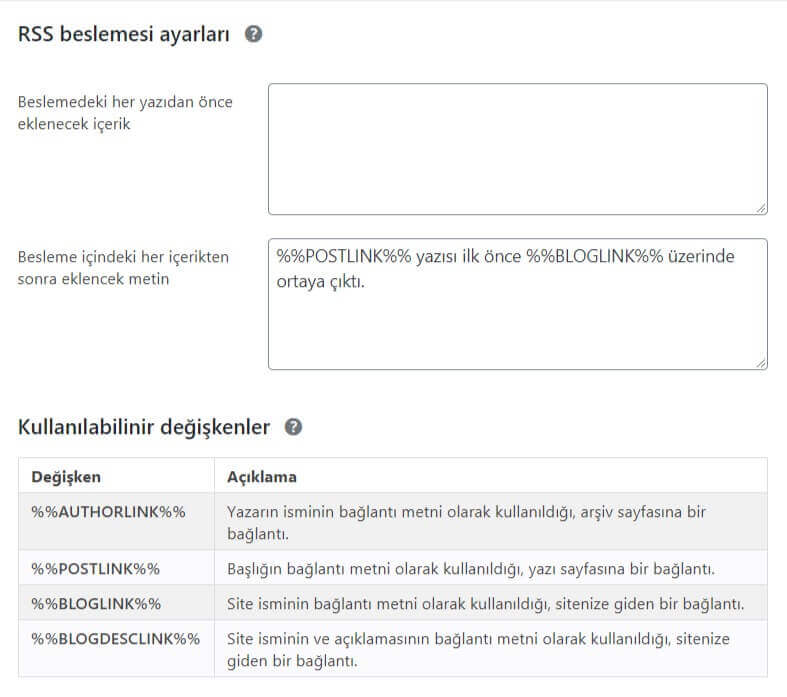
Arama görünürlüğü bölümü altında sunulan tüm ayarlar bu kadar. Sıradaki düzenleme gerektiren bölüm ise “Sosyal” başlığı altında yer alan SEO ayarları.
Yoast SEO Sosyal (Social) Ayarları
Sosyal medyanın “SEO” çalışmalarında önemi giderek artmakta. Bu nedenle sayfa ve içeriklerinizin sosyal medya ile ilgili temel ayarlarını doğru bir şekilde yapılandırmak oldukça önemli bir yere sahip. Yoast SEO ayarları içerisinde sosyal medya için ayrılmış özel bir bölüm bulunuyor. Bu bölümde yapılması gereken ayarları kısaca paylaşacağız.
Sosyal: Hesaplar
Bu başlık altında ilgili internet siteniz için oluşturmuş olduğunuz sosyal medya profillerinin detaylarını & isimlerini giriyoruz.
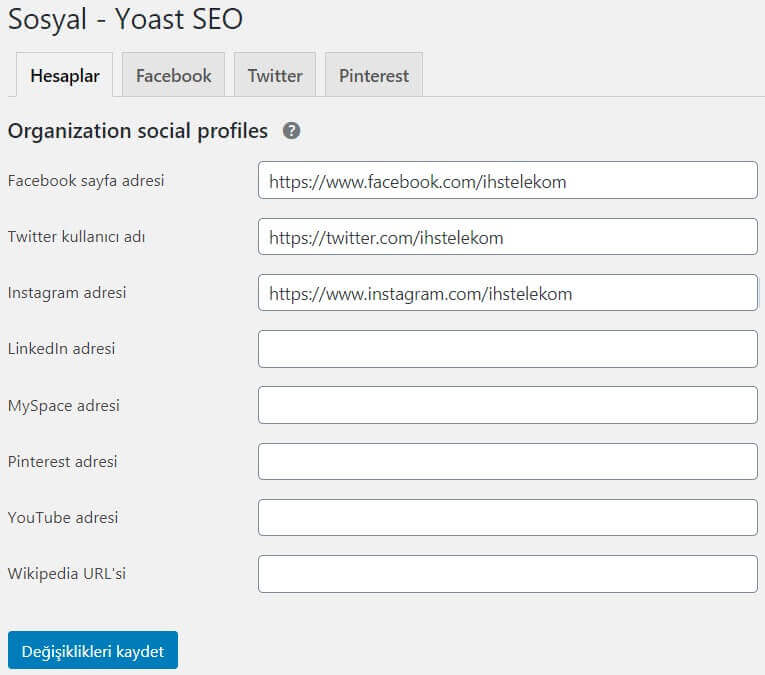
Arama motorlarının gelişmiş algoritma sistemleri bu alanda belirtmiş olduğunuz profiller ile sitenizi eşleştirecek. Bu nedenle sahip olduğunuz tüm sosyal medya profillerini bu alana girmeniz önemli. Ayrıca, birçok ipucu ve kampanya duyuruları için IHS Telekom Facebook, Twitter ve Instagram sayfalarını takip etmeyi de unutmayın.
Sosyal: Facebook
WordPress Yoast SEO ayarları altında yer alan Sosyal medya ile ilgili düzenlemelerin en önemli adımlarından birisi ise; Open Graph Meta Verisi Ekle kısmıdır. Bu özellik varsayılan olarak “Etkin” olacaktır fakat her ihtimale karşı kontrol etmeli ve özelliğin açık olduğundan emin olmalısınız.
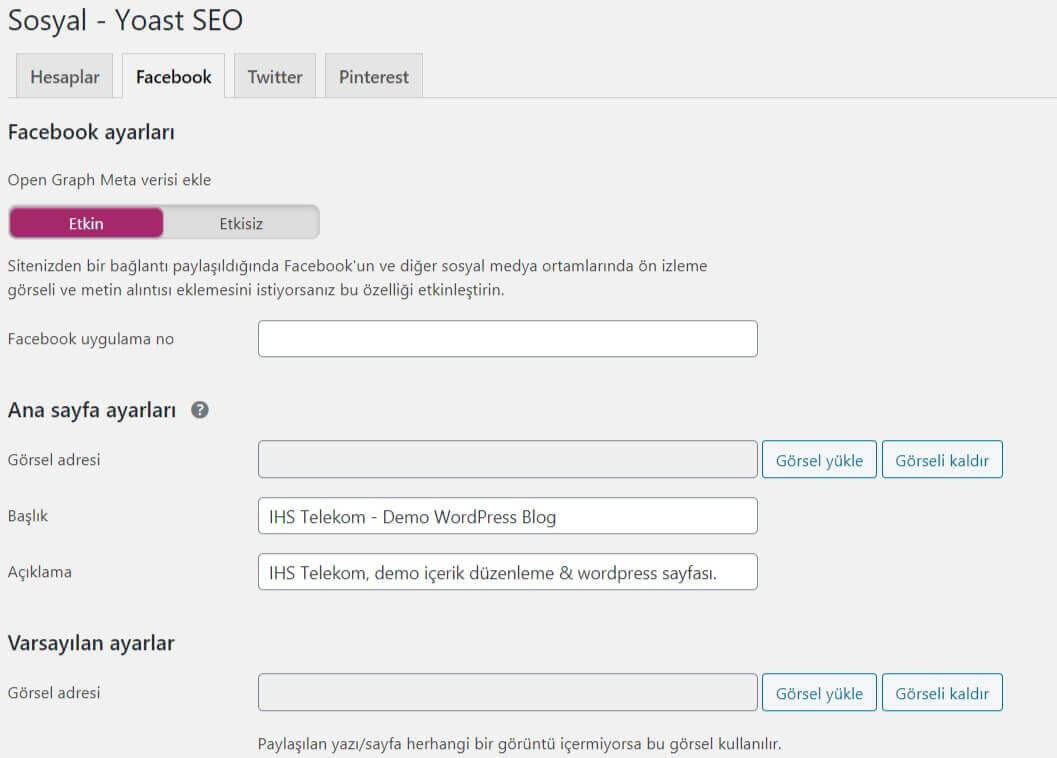
Bu ayar etkin olduğu sürece Facebook üzerinde sayfa ve içeriklerinizin paylaşılması halinde otomatik olarak belirlemiş olduğunuz bir görsel de paylaşılacaktır. Her sayfa ve yazı için bu resmi farklı belirleyebilirsiniz. Bunun için ilgili yazının düzenleme ekranında yer alacak “Facebook” sekmesine göz atmanız yeterli.
Sosyal: Twitter
Twitter sekmesi altında Facebook ile benzer şekilde yapacağımız paylaşımlarda kullanılacak görseller ile ilgili bazı iyileştirmeler & düzenlemeler yapabiliriz.
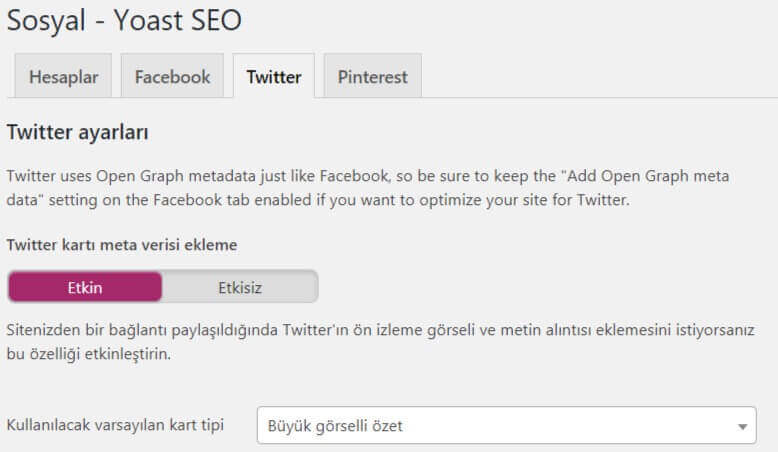
Twitter kartı meta verisi ekleme özelliğini aktif (etkin) duruma getirmeli ve kullanılacak varsayılan kart tipini ise “Büyük görselli özet” şeklinde belirlemeniz en ideal seçim olacaktır.
Sosyal: Pinterest
Pinterest sekmesi altında mevcut Pinterest hesabınız ile sitenizi eşleştirmek & doğrulamak için kullanabileceğiniz bir kutucuk yer alacaktır.
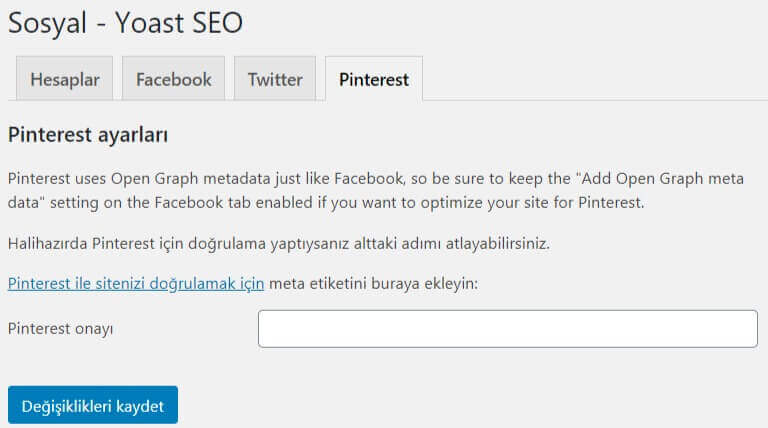
Yoast SEO Araçlar Menüsü
Yoast SEO ayarları ile ilgili karşımıza çıkan son bölüm “Araçlar” menüsü. Bu bölüm altında;
- İçeri Al / Dışarı Aktar
- Dosya Düzenleyicisi
- Toplu Düzenleyici
- Metin Bağlantı Sayacı
- SEO Data
Başlıklarını göreceğiniz. Bu bölümde yapılması gereken ekstra bir düzenleme yok. Fakat bu araçların ne işe yaradığını merak edenler için kısaca değinmek gerekirse;
Yoast Araçlar: İçeri Al / Dışarı Aktar Ayarları
Bu araç sayesinde daha önceden kaydedilmiş bir Yoast SEO ayar dosyasını yükleyerek tüm ayarlarınızı hazır yapılandırma ile düzenleyebilirsiniz. Veyahut bu araç sayesinde daha öncesinde kullanmış olduğunuz alternatif bir SEO (Arama Motoru Optimizasyonu) eklentisinden ayarlarınızı aktarabilirsiniz.
Geçmişte kullandığınız diğer SEO eklentilerinden geçiş yaparken ayarlarınızı kaybetmemek adına bu özelliği kullanabilirsiniz.
Yoast Araçlar: Dosya Düzenleyicisi Ayarları
Dosya düzenleyicisi FTP bağlantısına ihtiyaç duymadan önemli bazı dosyalarınızda düzenleme imkânı sunar. (Örneğin; .htacess ve robots.txt gibi.)
Yoast Araçlar: Toplu Düzenleyici Ayarları
Mevcutta yayın yapan bir internet sitesine sonradan Yoast SEO eklentisini kurarak aktif hale getirdiyseniz oldukça işinize yarayacak bir araç. Bu araç sayesinde içerik düzenleme sayfalarına girmeden karşınıza çıkan liste sayesinde toplu olarak yazılarınızın Yoast SEO başlığı ve açıklamalarını düzenleyebilirsiniz.
Yoast Araçlar: Metin Bağlantı Sayacı Ayarları
Daha önce “Genel Ayarlar” bölümünde bahsetmiş olduğumuz bu araç halihazırda yayında olan sayfa ve yazılarınızda yer alan iç ve dış bağlantıların sayısını saymanızı sağlar.
Yoast Araçlar: SEO Data Ayarları
Bu başlık altında Yoast tarafından paylaşılan bazı kullanım önerileri & ipuçlarına bağlantılar yer alır.
Ücretsiz olarak sunulan Yoast SEO Ayarları hakkında genel olarak bilmeniz gereken ve sitenizi arama motorları için en ideal biçimde optimize edebileceğiniz yapılandırma detaylarını paylaştık. Siz de hızlı bir SEO deneyimi ve başlangıcı için rehberimizdeki ayarları hızlıca uygulayabilirsiniz.


3 yorumlar
Harika bir rehber olmuş. Bu rehber sayesinde siteme seo ayarlarını uyguladım. Elinize sağlık. Teşekkürler.
Gerçekten çok faydalı bir yazı olmuş. Elinize, emeğinize sağlık. Fazlasıyla kafa karıştırıcı olan bu ayarları sayenizde yapmayı başardım.
Sanırım Yoast SEO ayarları ile ilgili internet üzerinde yer alan (Türkçe) en kapsamlı anlatım gerçekleştirilmiş, teşekkürler.